Каждый умный телевизор имеет в своем арсенале возможность регулировать доступ к тем или иным приложениям. Это могут быть:
- установка пароля при открытии приложения;
- ограничение времени просмотра (например, не более 2 часов в сутки);
- разрешенные часы использования (например, с 19:00 до 21:00);
- самый радикальный метод – просто удалить программу с устройства.
Все эти функции могут находиться в разных разделах сервисного меню в зависимости от марки и модели телевизора.
Рассмотрим, как заблокировать ютуб и другие ресурсы на телевизоре сони. Все смарт тв sony bravia имеют функцию ограничения доступа к интернету.
1. Нажмите кнопку «Домой» на пульте.
2. Перейдите в меню «Настройки», откройте пункт «Блокировка управления».
3. Откройте «Пароль» и задайте надежный 4-значный код защиты.
4. В разделе «Блокировка интернета» выберите команду «заблокировано», чтобы доступ ко всем интернет-ресурсам и приложениям осуществлялся только с паролем.
Как поставить любой пароль на приложение на телевизоре?
Для смарт-тв этой марки вы можете поставить пароль на отдельные приложения.
- Откройте smartHub и перейдите к общему списку приложений (если настроен список часто используемых, нужно открыть дополнительные).
- В верхней части экрана нажмите кнопку «Параметры», затем «блок/разблок».
- Введите 4-значный пароль, по умолчанию это 0000.
- Отметьте галочками приложения, которые можно открыть только с паролем.
- После того, как вам удастся заблокировать ютуб на телевизоре самсунг, в общем сервисном меню откройте раздел «Система», в нем пункт «Изменение Pin». Лучше задать новый пароль, так как кастомный у samsung слишком простой, его можно узнать в гугле за несколько секунд.
Теперь расскажем, как заблокировать приложение ютуб на телевизоре lg:
- Откройте LG Apps.
- Переместите указатель на значок ютуба, затем нажмите и удерживайте кнопку ввода, чтобы появилось контекстное меню.
- Выберите «заблокировать», теперь youtube откроется только с паролем (кстати, пароль тоже лучше поменять).
Смарт-тв этой фирмы имеют ОС андроид, здесь также есть свои особенности настройки.
1. Откройте меню приложений.
2. Нажмите шестеренку, перейдите к разделу «Родительский контроль».
3. Активируйте переключатель, затем станут доступны основные настройки.
4. Установите и подтвердите пароль из 4 цифр.
5. После установки пароля, возможно, потребуется перезапуск устройства.
6. Откройте «Родительский контроль» еще раз, чтобы установить время использования телевизора, поставить запрет на определенные дни, заблокировать подключаемые к вашему ксиоми устройства (приставки, внешние накопители).
С помощью родительского контроля можно заблокировать ютуб как на телевизоре xiaomi, так и на умных устройствах других производителей.
Параметры домашней сети
Еще один верный способ блокировать ютуб полностью – через настройки роутера. В таком случае вы можете отключить видеохостинг на всех устройствах, подключенных к домашней сети, или только на некоторых из них.
Как поставить пароль на любое приложение на телевизоре?

И не забывайте о том, что современные дети находят множество способов обойти блокировки и ограничения Иногда единственным выходом из ситуации бывает только забирать шнур питания с собой, уходя из дома или ежедневно менять пароль от wifi.











Как восстановить заводские настройки телевизора?
- Включи телевизор.
- Нажмите кнопку HELP на пульте дистанционного управления.
- Выберите «Руководство» (Справочное руководство) или «Справочное руководство» в разделе «Как использовать телевизор».
- Выберите «Настройки».
- Выберите Настройка телевизора.
- Выберите Просмотр ТВ или ТВ.
- Выберите «Настройки».
- Следующие шаги будут зависеть от параметров меню вашего телевизора: Выберите «Настройки устройства» — «Сброс». (Android 9)
Как разблокировать пульт
Если вы убедились, что все устройства исправны и работают, между ними нет препятствий, но при этом ресивер не реагирует на нажатия кнопок, то, вероятно, пульт действительно заблокирован. Ниже я распишу несколько инструкций, как разблокировать пульт от цифровой приставки: универсальные способы и более конкретные, для отдельных брендов. Но вначале проверьте, не работают ли у вас другие режимы ограниченной функциональности:
- «гостиничный режим» – это ограничения на настройку каналов, зафиксированный диапазон звука, блокировка отдельных настроек. Но в целом всё работает;
- «родительский контроль» – это «закрытые» для просмотра каналы, ограничения по работе со Смарт ТВ и, возможно, другие блокировки;
- полная блокировка, когда устройство просто перестаёт посылать на приставку правильные сигналы.
Как выйти из гостиничного режима
Изучите инструкцию. Если она не сохранилась в напечатанном виде, то поищите её на сайте производителя или просто в интернете. Вам нужен раздел «Display», «Hotel mode», «Hotel» или подобный.
В общем случае, этот режим переключается разными комбинациями клавиш «Включение», «Без звука», «Меню». Например, одна из инструкций призывает поочередно нажать на Display – Menu – Power, другая – Display – Menu – Mute – Power. При этом на экране появится меню, где будет пункт «Сброс» или Reset. Выберите его и нажмите «Меню» или «ОК». В конце процедуры нужно перезапустить приставку.

Как снять родительский контроль
Этот режим можно выставить и снять через меню. Но вам нужно знать ПИН-код. Можете проверить стандартные – четыре нуля, четыре единицы, четыре цифры подряд. Но если вы его меняли и забыли, то есть возможность его сбросить с помощью комбинации клавиш для этого случая. Изучите инструкцию к приставке.
Ведь точная информация для вашего конкретного устройства указана только там.

На примере бренда LG, родительский контроль снимается так:
- Перейдите в меню.
- Найдите пункт «Безопасность» или подобный.
- Найдите «Сброс ПИН-кода».
- Введите несколько любых цифр, но не подтверждайте операцию – не нажимайте ОК.
- Дважды нажмите переключение канала вперед, один раз назад и один раз вперед. Именно в такой последовательности.
- Введите 0313 и нажмите ОК.
- Теперь ПИН-код восстановлен к первоначальному значению. Обычно это «0000».
Как разблокировать пульт от приставки: универсальные способы
Начните разблокировать пульт от ТВ приставки с поиска её инструкции: в напечатанном виде, в поисковике, на сайте производителя или попросту в меню приставки. Это поможет ускорить процесс и сохранить хорошее настроение: ведь процедура, как разблокировать устройство, может очень отличаться для разных моделей, и без инструкции вам придётся перебирать очень много вариантов.
Однако я приведу несколько простых решений, например, как разблокировать универсальный пульт от приставки. Каждый из способов можно проверить за несколько секунд:
- Способ с батарейками. Вытащите их из пульта. Теперь нажмите клавишу включения приставки и, удерживая её, верните батарейки на место. Такая простая процедура может разблокировать большой перечень девайсов.

- Способ с клавишами. Зажмите любую кнопку на 10-15 секунд. Такой вариант работает для небольшого перечня устройств, но иногда он тоже может помочь снять блокировку. Иногда надо зажимать не любую кнопку, а конкретные: «Exit» + «1» + «9».
- Способ с кодами. В данном случае нужно зажать определённые кнопки, а затем ввести цифрами правильный код разблокировки. Этот код может быть стандартным: «0000», «1111», «1234» и так далее. Можно перепробовать все приходящие в голову комбинации. Кнопки, которые перед этим нужно нажать, это чаще всего «Р» и «плюс». В отдельных моделях, после нажатия «Р» и «плюс» не надо вводить код, а нужно зажать «Menu» и последовательно нажать «Следующий канал» и «Повышение громкости». Это самые часто встречающиеся варианты для этого способа.
Как разблокировать пульт определённого бренда
В случае, если у вас известная модель, процесс разблокировки значительно упрощается. Вы легко найдёте инструкцию и сверитесь с ней. Я приведу несколько стандартных действий, как разблокировать пульт от приставки телевизора для самых популярных марок, но всё же советую свериться с документацией к конкретно вашему девайсу:
- Samsung может включить «защитный режим» при ударе или падении. Выполните способ с батарейками из инструкции выше. Просто выньте их, зажмите кнопку включения и тогда вставьте назад. Это решит проблему.

- LG обычно разблокируется тем же самым способом. Но если он не сработал, то последовательно нажмите стрелки-направления «вверх», «вниз», «влево», «вправо».

- Philips можно разблокировать, повторно подключив к устройству. Разместите его перед приставкой и нажмите две яркие кнопки на нём, синюю и красную клавиши телетекста. Через десять секунд произойдёт подключение. Если это не сработало даже после нескольких попыток, то попробуйте другой способ для этого же бренда, связанный с родительским контролем. Одновременно нажмите клавиши включения и снижения громкости. Будет включен пустой канал, а с него получится войти в меню и отключить родительский контроль.

- Действия для Sharp совпадают с Филипс. Попробуйте просто ввести цифрами четыре нуля или единицы, а если это не помогло, то проверьте все способы, как для устройства Филипс.

- Motorola. Многие популярные пульты, вроде «Билайн» – это именно Motorola. Чтобы разблокировать пульт Моторола от приставки, нажмите одновременно STB и OK. Затем либо нажмите Delete, либо введите 901 и снова зажмите STB. Но, как всегда, и здесь бывают нюансы и вариации, поэтому сверьтесь с инструкцией.

Теперь вы знаете, как разблокировать ваш пульт, выйти из специальных режимов и проверить устройство на работоспособность. Надеюсь, вы быстро решите свою проблему. Но если никакие действия не приводят к положительному результату, то обратитесь в сервисный центр. Возможно, девайс всё же неисправен, и тогда требуется его ремонт или замена.
Как удалить ненужные каналы на телевизоре E-серии
Нажмите кнопку «Smart Hub» на пульте (в виде цветного ромба).
В открывшемся окне выберите пункт «Канал».

Отметьте те каналы, которые хотите удалить (слева от названия канала появится галочка).

Нажмите кнопку «Tools» на пульте.
Выберите пункт «Удалить».

Нажмите «Да» для подтверждения.

Нажмите кнопку «Return» несколько раз для выхода из меню.
Источник: tali73.ru
Как поставить пароль на включение телевизора Samsung?
Современные телевизоры – это нечто большее, чем средство посмотреть очередной сериал. На данный момент, чтобы полноценно пользоваться возможностями Смарт ТВ, нужно обладать хотя бы минимальными навыками обращения с электроникой. Для безопасности телевизора на нем должен быть установлен пароль. Это требуется, чтобы оградить устройство от посягательств всех тех умельцев, которые смогут дистанционно подключиться к ТВ, пользоваться интернетом и т.п, не платя за это ни копейки.

Потому, блокировка – это необходимость. Запароленный вход всюду – на компьютере, телефоне, а сейчас и для телевизора. Кроме того, это особенно актуально для телевизоров со встроенными Wi-Fi-приемниками. Такие есть среди модельного ряда компаний LG и Самсунг.
Рекомендации для создания правильного пароля на сеть
Никто не хочет, чтобы его телевизор «хакнули», а теперь это вполне возможно, если не принять некоторые меры для обеспечения своей же безопасности.
Путь к тому, как установить защиту, уже было указано, а теперь несколько советов, как сделать так, чтобы её не смогли взломать:
- Важно выбрать сложную комбинацию чисел, но и где-то записать их, чтобы не забыть. Как правило, на телевизорах установлено блокировку, которая является восьмизначным набором цифр, хотя на некоторых моделях можно вводить десятизначные комбинации, и даже больше;
- Цифры набираются с помощью клавиатуры на пульте, потому убедитесь, что никакая из кнопок не западает;
- Лучше не ставить на Смарт ТВ пароль, который повторяет дату дня рождения или какие-то другие значащие даты. Если пароль задуман для блокировки телевизора от детей, то они могут разгадать такую комбинацию, ведь современные дети довольно продвинутые.

Но очень важно не забыть пароль, ведь тогда уже сам владелец не сможет полноценно пользоваться теми преимуществами, которое предлагает устройство.
Пароль можно обойти, если провести включение с помощью WPS-РВС. Эту функцию легко найти в меню настроек и автоматически подключиться к интернету.
И не забываем про PIN-код
А еще можно установить PIN-код. Главное, не забыть поменять стандартную комбинацию, которую довольно легко идентифицировать и запомнить. В итоге попасть в раздел «Настройки» без ввода секретной комбинации станет невозможным, что позволит добиться поставленной цели и оградить детей от запрещенного контента.

Родительский контроль на «умных» телевизорах помогает защитить неокрепшую детскую психику от транслируемого контента. Функция, облегчающая жизнь родителей, есть на всех современных моделях. Искать ее нужно в настройках устройства или подключенной к нему приставки.
Пароль для блокировки каналов
Кроме настроек сети, блокировку можно поставить и на каналы, ведь не забываем, что перед нами все-таки телевизор, пусть и с большим количеством дополнительных программ. Итак, поставить блок можно таким образом:
- Включаем функцию «Блокировка канала», переходя в меню и выбрав раздел «Трансляция». В «Блокировке…» нужно выбрать канал, который нужно запаролить, и ввести пароль. Если его не поменять, то по умолчанию он будет стандартным – «0000»;
- Чтобы выбрать каналы, доступ к которым ограничится, нужно пройти такой путь: Меню – Трансляция – Изменение канала. А напротив нежелательных каналов ставим галочки, и вводим код;
Снять блок очень просто, нужно только знать запароленный код и разбираться в настройках.

Блокировка по расписанию
Отличный способ ограничить время просмотра TV по часам. Особенно он будет актуален для родителей, чьи дети смотрят TV ночью, лишая себя здорового сна.
Многие Smart-TV имеют встроенную функцию родительского контроля, наделяю взрослых пользователей расширенными возможностями.
Опция позволяет устанавливать время начала и окончания сеанса просмотра. Можно установить блокировку просмотра и на конкретный день недели (актуально перед экзаменом или любым другим важным мероприятием).
Способы активации функции зависят от производителя и модели устройства. Нужный раздел стоит искать в настройках. И как правило, подробный алгоритм включения можно найти в инструкции по эксплуатации телевизора.

Меняем настройки роутера
Роутер также позволяет установить контроль над нежелательным контентом. Так, при активации контроля в домашнем маршрутизаторе можно ограничить доступ к конкретным сайтам, притом что запрет на них будет действовать на всех устройствах, подключённых к устройству.
Более того, в последних моделях можно также устанавливать время включения и отключения ограниченного доступа к указанным сайтам.

Как разблокировать телевизор, если забыли пароль
Бывают ситуации, когда телевизор работает и с пульта никаких манипуляций производить не надо. Но при включении, каналы не переключаются, и появляется надпись про введение пароля. В таком случае нужно произвести настройку каналов через автоматический поиск. Тогда телевизор восстановит вещание.

Если дело касается Smart TV, то проблема может быть в старом программном обеспечении. Система будет подавлять возникшие ошибки с помощью блокировки. Для исправления придётся перепрошить телевизор. Если ни одно действие не помогает, следует попробовать сбросить пароль до заводского или воспользоваться смартфоном с установленной программой «AnyMote Universal Remote ».
Как сбросить пароль телевизора LG или Самсунг(могу и ошибаться):
- Найти значок LG Service и нажать на него, чтобы скачать активатор программы.
- Провести по экрану пальцем влево, чтобы активировать второй экран. Найти клавишу In Stop и нажать на нее. Телефон должен быть направлен точно на ТВ экран.
- Ввести код 0413 на обычном пульте управления.
- Все настройки телевизора откатятся до заводских.
Также подойдет программа на телефон MyRemocon. Инструкции по сбросу пароля такие же, но для начала нужно пролистать приложение до конца, пока пользователь не увидит серые кнопки. Одна из них — In Stop . Активировав клавишу, нужно совершить те же действия из инструкции.
Зная подобные хитрости, не страшно забыть пароль от телевизора, поскольку можно просто поменять его на новый с пульта или смартфона с приложением Remote.
Скажем “нет” приставкам
Для того чтобы наделить обычную плазму функциями Smart-TV, достаточно просто приобрести специальную приставку. И такие устройства также позволяют устанавливать контроль над просматриваемым ребенком контентом. Нужный раздел, как правило, находится в системе управления.
Для мгновенного введения ограничений всегда можно отключить приставку на определённый период времени, спрятав ее в недоступном для детей месте.
Установить контроль можно и над игровыми консолями. К примеру, большинство из представленных на рынке моделей позволяют ограничивать транзакции или количество обработанных мегабайт в интернете.

Что это за функция?
Родительский контроль позволяет настраивать на телевизорах со Smart TV или цифровых приставках перечень доступных каналов. За счет создания детского профиля можно самостоятельно выбрать приемлемый медиаконтент в зависимости от уровня доступа. Рассматриваемая функция работает с любой информацией, получаемой с телестанции, и блокирует нежелательные видео.
Обратите внимание! Если сигнал содержит неверную или искаженную информацию, то опция может попросту не сработать. Поэтому обязательно проверяйте правильность отображения контента. На помощь приходит ручная настройка каналов.
При установке возрастного рейтинга телепередач 6+ вашему ребенку будут доступны только детские шоу, мультфильмы и фильмы для семейного просмотра. Максимальный уровень 18+ предполагает показ любого видео, в т. ч. фильмов категории для взрослых.
Опция Parental Control включает в себя:
- автоматический запрет доступа к программам и видео из видеотеки в соответствии с установленными возрастными ограничениями;
- ручной запрет – пользователь может самостоятельно настраивать перечень телеканалов, недоступных для детей;
- возможность ограничения времени просмотра телепередач – по действующим рекомендациям ВОЗ (от 2021 года) младенцам до 2 лет вообще не рекомендуется смотреть ТВ, и только 2-летним малышам разрешается начинать просматривать детские программы с оговоркой «чем меньше, тем лучше», дети с 5 лет могут безопасно потреблять медиаконтент сроком до 1 часа в день, а по достижении возраста 10 лет эта суточная норма увеличивается до 3 часов;
- отчеты (даты, время, программы);
- контроль за используемыми приложениями, установленными на Smart TV.
Как сбросить пароль телевизора LG
Для сброса пароля можно использовать стандартную схему на примере марки телевизора LG. Если ТВ устройство перестало реагировать на сигналы пульта, или показывает один канал, не включается, а вместо этого выдает рамку для ввода цифр, то нужно ввести правильный пароль.

Если он неизвестен и пользователь задается вопросом о том, какой логин и пароль нужно вводить, а блокировка произошла случайно, нужно сделать ряд действий для решения этой проблемы.
На дистанционном пульте нужно набрать определенную комбинацию клавиш. Если в телевизоре пользователь сам не делал никаких действий, не менял в настройках пароли, то комбинация — 0000 . Это стандартный вариант для большинства моделей телевизоров. Также есть альтернатива — 1234 .
Можно снять пароль на телевизоре LG до заводского, используя следующую схему:
- Зайти в раздел с настройками.
- Перейти через меню в подпункт безопасности.
- Выбрать пункт «Сброс пароля» .
- Специально один раз набрать пароль с ошибкой, и подтвердить действия клавишей ОК.
- Далее следует набрать на пульте следующую комбинацию: вверх, верх, вниз, верх.
- Ввести код 0313 и нажать кнопку ОК.
Теперь нужно проверить, получилось не сбросить пароль. Если всё прошло успешно, то код станет стандартным и для разблокировки необходимо вести 0000.
Дополнительный способ сбросить пароль:
- Выключить телевизор с пульта дистанционного управления.
- Совершить ряд действий: по порядку нажать на MUTE, 8, 2, 4.
- Включить ТВ, нажав на кнопку питания.
Сброс настроек для ПДУ Смарт Тач Контрол:
- Нажать на кнопку питания и включить телевизор.
- Набрать специальную комбинацию: Mute – увеличить громкость – Return – уменьшить громкость – Return – увеличить – Return.
Используя эти методы, получится сбросить пароль от телевизора к заводским настройками и установить новый код самостоятельно.
Источник: melkompl.ru
Как поставить пароль на телевизор

На телевизоре часто хранят информацию, которую нельзя показывать посторонним. Для этого, на устройство ставят пароль, чтобы блокировать к нему доступ. Но есть некоторые рекомендации по его созданию.
Как поставить пароль на телевизор
Чтобы поставить пароль, нужно сделать следующее:
- Входим в меню. Ищем настройки.
- Выбираем, что именно хотим заблокировать. Например, доступ к сети. Нам нужно выбрать вкладку «Сеть», потом «Сетевое подключение».
- Должна появиться инструкция, что делать дальше.
- Прочитав инструкцию, переходим в «Настроить подключения».
- Выбираем сеть, которую хотим заблокировать.
- Вводим пароль.
- Нажимаем готово.
Принцип создания блокировки одинаковый и для других действий. Например, в настройках мы можем заблокировать необходимые каналы, интернет или полностью все устройство.
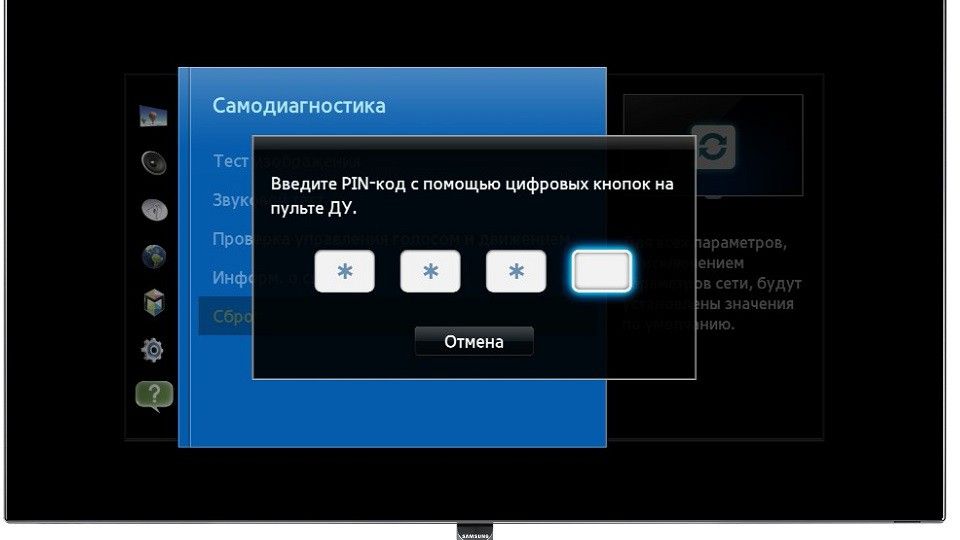
В зависимости от модели телевизора
В большинстве случаев, инструкция по созданию кода одинаковая для всех моделей. Для начала заходим в настройки, и делаем соответствующие шаги.
Внимание! Пароль можно поставить только на смарт-устройства. Кинескопические модели не поддерживают эту функцию.
Рекомендации по созданию правильного пароля
Эксперты рекомендуют следующее:
- Чтобы устройство было невозможно взломать, рекомендуется поставить сложную комбинацию из чисел и букв (не забываем их записать). Чаще всего, код состоит из 8 символов, но некоторые модели позволяют устанавливать больше 10.
- Цифры набирают, используя пульт, поэтому необходимо вовремя осуществлять ремонт поврежденных кнопок.
- Не рекомендуется использовать год или день рождения в качестве пароля. Такие значимые даты не подойдут, поскольку, если мы блокируем телевизор от детей, они легко смогут его взломать.
- Выучите код наизусть. Всегда есть риск потери записей.
- Если код был утерян, его можно обойти. Для этого, используем WPS-РВС. Это функция, которая находится в меню настройки.
- Помните, что вы можете заблокировать не само устройство, а только отдельные каналы, интернет, или ограничить к ним доступ. Это хорошо подойдет, если нужно уберечь детей от ненужной информации.
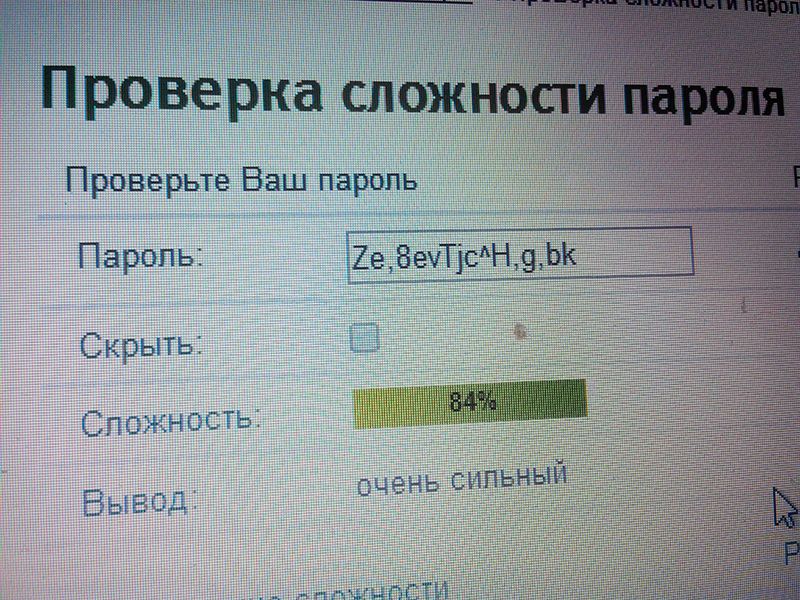
Такая функция в телевизоре очень полезная, особенно когда есть маленькие дети и родители не желают, чтобы ребенок слишком часто смотрел телевизор. Однако при выборе кода нужно хорошо подумать, и составить такой, чтобы не забыть.
Источник: setafi.com